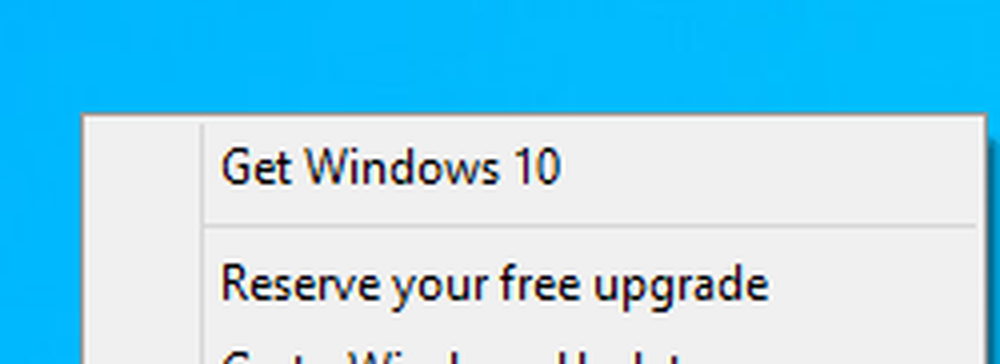Slik deaktiverer du Dropbox Camera Auto Upload Prompt


Deaktiver Dropbox Camera Auto Upload Prompt
Høyreklikk Dropbox-ikonet fra systemfeltet og velg Innstillinger.

I vinduet Innstillinger klikker du på Endre autooppsettinnstillinger.

Dette åpner Windows AutoPlay-innstillinger. Rull ned til kategorien Bilder, og endre den til Ikke gjør noe fra rullegardinmenyen.

Når det er gjort, vil det ikke plage deg lenger med forespørsler om å synkronisere bildene dine.
Hvis du vil ha et kompromiss som ikke deaktiverer funksjonen helt, kan du stille inn bilder til "Spør meg hver gang", og da har du muligheten til å åpne Dropbox Camera Uploader når du kobler til.

Er Dropbox Camera Upload fremdeles bugging deg?
Hvis feilen ovenfor ikke fungerte, kan det skyldes at du kjører en eksperimentell versjon av Dropbox. I ett tilfelle måtte jeg deaktivere den automatiske synkroniseringsforespørselen. Jeg måtte laste ned Dropbox fra hjemmesiden og nedgradere den til utgivelsesversjonen da den eksperimentelle bygningen forårsaket problemer.


Du kan sjekke hvilken versjon du har ved å sveve musen over Dropbox-ikonet i systemstatusfeltet. I dette tilfellet har jeg versjon 1.4.7 installert, som ikke er en stabil bygg.

For å finne ut hva den nåværende versjonen er, gå til Dropbox Release Notes-siden, og den nyeste datoen for en stabil bygge er den nyeste versjonen. Den nyeste versjonen er alltid tilgjengelig for nedlasting fra hoveddokumentet Dropbox.com. Selv om det var litt forvirrende, var det i øyeblikket 1.4.17 den nåværende versjonen, og 1.4.7 var eksperimentell.